如果你想使用Joomla(地球上最好的内容管理系统之一)搭建一个网站,大体的流程是,你需要先在本地电脑,也就是你的电脑或者笔记本上为Joomla搭建一个本地的运行环境,这样你的电脑就会变成一台服务器,在上面你就可以运行Joomla网站程序了,或者是其它类似的程序,比如Drupal,Wordpress,DiscuzX … 然后我们可以全用FTP工具把在本地做好的Joomla网站上传到网站的空间里。
通常,这些网站程序使用的运行环境就是由几个软件组合在一起构成的,他们分别是Apache(Web服务器),PHP(解释网站程序的工具),MySQL(存储网站的数据)。
下面我们分别来解释一下这三个软件:
Apache(Web服务器):Apache 是 Web服务器的一种,Web服务器就是提供网站服务的工具。
PHP:通常我们说的PHP是一种开发网站的程序语言,这里说的PHP是一种解释PHP语言的工具。
MySQL:存储网站数据的仓库。
用户在浏览器里输入网址以后都发生了什么?
下面是一系列幕后的事情,假设用户想去xxx.com,他打开浏览器,输入了网址xxx.com,浏览器会要去寻找这个xxx.com真实的地址,他会先去问域名解析服务器,"嘿!你知道xxx.com的ip地址吗?"域名解析服务器会回应浏览器的请求,他会帮忙查找xxx.com所在的网站服务器(电脑)的ip地址,然后xxx.com的服务器(电脑)的Web服务器(软件)也会做出回应,"兄弟们,来客啦!"Web服务器会根据用户请求的地址为他准备内容,这期间他会要求PHP与MySQL的协助,准备好内容以后,Web服务器会把内容传回到用户的浏览器,浏览器需要为用户解释一下Web服务器传过来的内容,然后最终显示给用户。
当然,真实的过程比这个还要复杂,不过那是工程师们要替我们做的,我们不需要完全了解。
搭建网站运行环境
在电脑上分别去下载Apache,PHP,MySQL,然后要做一些复杂的配置才能让他们运行在一起,这里有个简单的方法,如果你用的是Windows系统,你可以下载WAMP,他可以快速的在你的电脑上搭建一个网站运行环境,或者你也可以选择XAMPP,他们都把网站环境所需的软件进行了整合,安装完成以后,全部搞定!并不需要多余的配置,非常简单。(如果你用MAC系统,可以下载MAMP)
使用WAMP或XAMPP搭建好环境以后你需要启动他们,然后打开浏览器。输入http://localhost ,如果你能看到环境默认的页面,证明你的环境已经搭建成功。
创建数据库
使用WAMP或XAMPP搭建环境的好处就是他们都还附带了一些有用的工具,比如管理数据库的phpmyadmin,我们在地址栏里输入http://localhost/phpmyadmin以后会打开这个工具,输入一个数据库的名字,比如"joomla17",然后点击创建,这样你就拥有了一个数据库了。我们一会儿在安装Joomla的时候会用到这个数据库,记住你刚才创建的数据库的名称。
正式安装Joomla1.7
在Joomla的官方网站你可以下载到最新版本的Joomla,但是这个Joomla是英文版的,我们在安装完成后可以为Joomla安装中文语言包。或者你也可以直接下载中文版的Joomla,你可以在Joomlagate.com上下载中文Joomla。
下载完成后,把他复制并解压到你的网站发布目录下,如果你用WAMP搭建的环境,这个目录通常是" wamp/www",如果你用XAMPP,那么网站发布目录通常为"xampp/htdocs"。
我在网站发布目录下新建了一个"web"文件夹,然后把Joomla解压到了"Joomla1.7"这个文件夹下面,这样当我们需要安装Joomla时,你可以使用地址:http://localhost/web/joomla.17
1,选择语言:这一部提示我们要选择安装的语言,默认会为你选择为中文。点击下一步。如下图:
2,检查环境设置:这一部是安装前检查,检查的是你的环境的设置,Joomla要求了一些基本的设置,还有他也推荐了一些设置,如果你发现有红色标记的文字,证明你当前全用的环境的某个设置跟Joomla要求或推荐的设置不符合。你需要更改你的环境设置。
下图显示了在推荐的设置里有两处是红色,如果你想修正过来,你需要修改环境的php.ini这个文件里面的设置。首先你要找到并打开这个文件。
- WAMP:wamp/bin/php/php5.x/php.ini
- XAMPP:xampp/php/php.ini
打开php.ini文件以后,查找:
display_errors = On
将其修改为:
display_errors = Off
保存php.ini,重新启用你的网站运行环境,然后刷新浏览器,你会发现显示错误的实际设定不会显示为红色的启用,而是绿色的禁用。
3,配置数据库:然后再次点击下一步,这一步是个许可协议,再次点击下一步,这一步非常关键,是配置Joomla所使用的数据库。
- 主机名:localhost
- 用户名:root (root是mysql默认的管理员帐户,你可以全用phpmyadmin为数据库创建新的用户。)
- 密码:无 (默认情况下我们没有设置root用户的密码,所以这里留为空白,因为我们在本机测试,不设置密码没有关系,不过如果是真正运行在互联网上的网站,这里一定要设置密码)
- 数据库名称:joomla17 (joomla17是之前我们使用phpmyadmin创建的一个数据库)
4,输入基本信息:点击下一步,这一步是设置FTP,跳过,点击下一步。这里我们需要输入一些网站的基本信息,如网站的名称,描述,关键词,管理员的帐户信息等等。注意,在"安装网站示范数据"这里,如果我们点击"安装示范数据"按钮,这会导入一些示范的数据,比如一些文章,模块等等,这样有助于你理解Joomla。如果你初次使用Joomla,你可以选择安装示范数据。如果你打算得到一个空白纯净的Joomla网站,不要点击这个按钮。
注:如果你不选择"安装示范数据",即便你是从Joomlagate下载的中文版Joomla,安装完成以后,你的Joomla仍然是英文版,你需要下载中文语言包,然后通过Joomla的管理后台安装下载后的中文语言包,然后在语言里分别将Joomla前台与后台的默认语言设置为简体中文。
5,删除"installation"目录:这一步是为了安全,在安装完成以后,删除了安装程序所在的目录。删除以后,点击"后台"或"前台",你现在就已经拥有一个Joomla网站了。
Joomla网站的后台
Joomla网站的前台
Joomla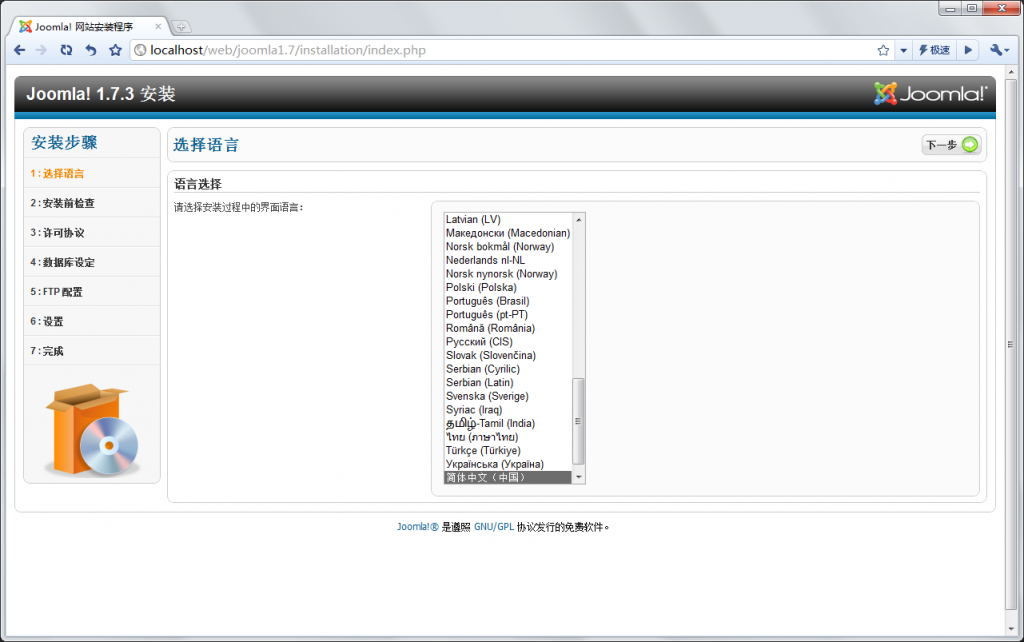


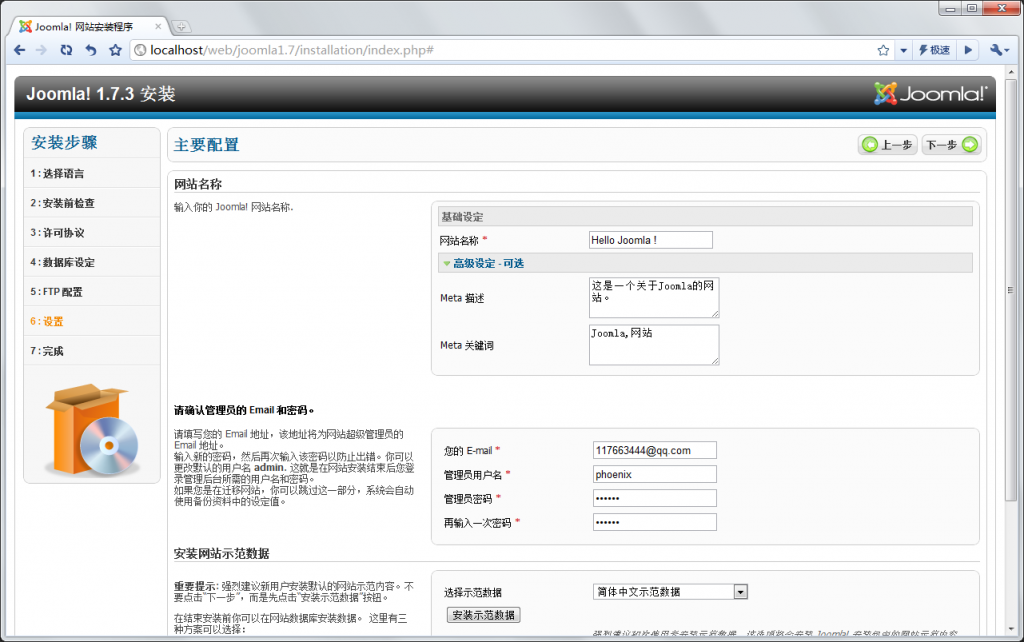
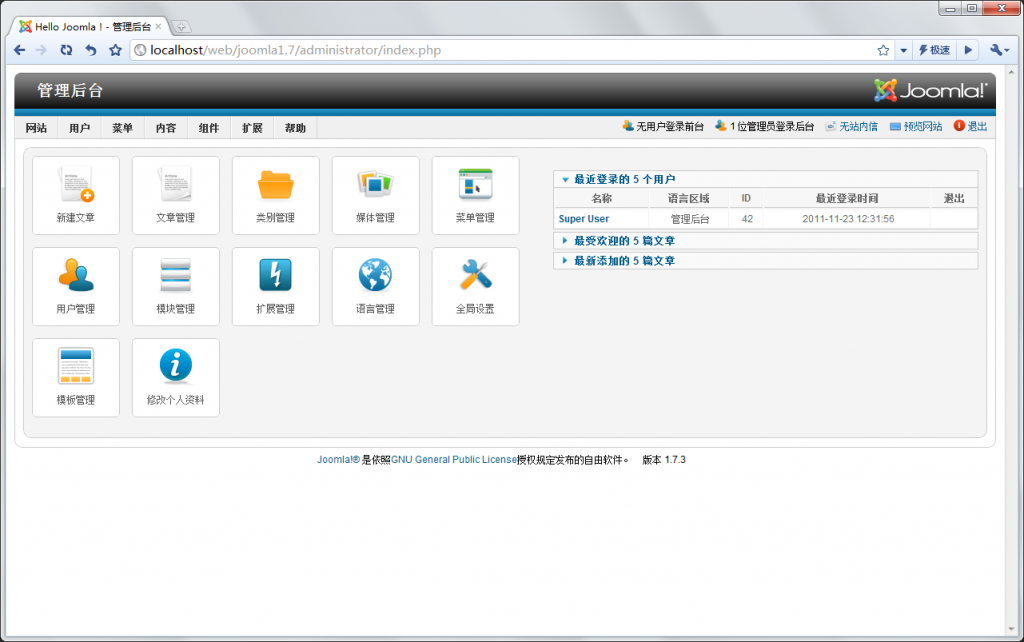
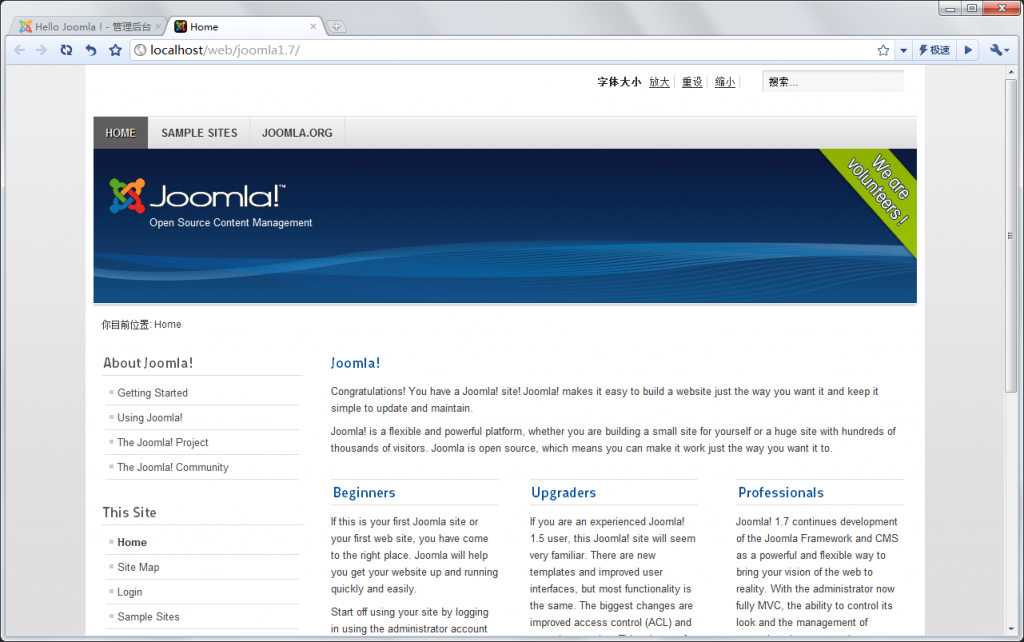




评论
那真要是发布到网上了的话,请问在配置数据库时怎么为Mysql设置密码呀?本人新手!虚心请教!
12 年 9 个月 以前
可以使用 phpmyadmin 来管理你的 mysql 数据库。 你可以为数据库系统添加新的用户,并为用户指定密码,还有允许他操作的数据库。
12 年 9 个月 以前